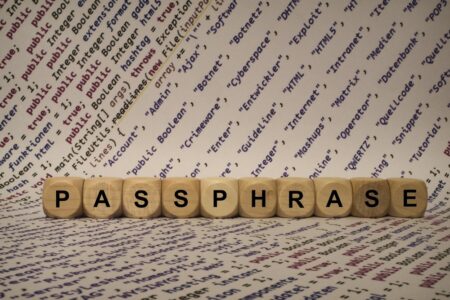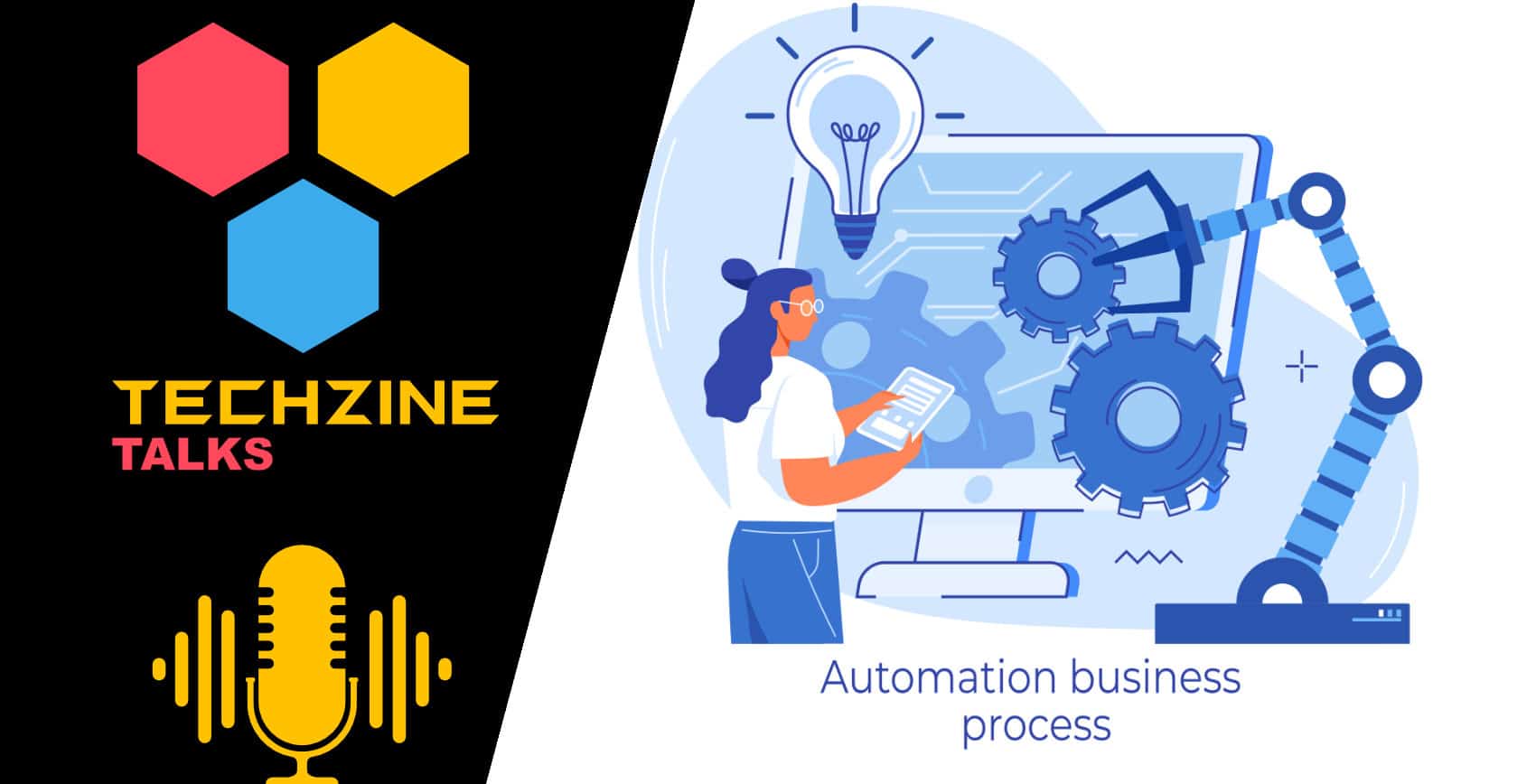Realistisch vuur
Eerder is er op techzine een tutorial verschenen om vuur te maken, echter voelt dat vuur wat raar aan, het is niet echt-echt. Vandaar even een nieuwe tutorial om realistisch vuur te maken in Adobe Photoshop.
Open een nieuw bestand in Photoshop met volgende instellingen:

Nu we ons document hebben druk je eerst 1 maal op de letter "d" op je toetsenbord. Dit dient om de voor-en achtergrondkleur terug op de defaultwaarden te zetten: namelijk zwart en wit.
Ga nu naar filter-render-clouds.
Je merkt dat je document nu volstaat met wolken. Ben je niet tevreden over de verhoudingen druk dan op ctrl+f tot je het gewenste resultaat krijgt. Dit hangt volledig af van jouw smaak.

Nu gaan we naar filter-distort-polar coordinates. gebruik de volgende instellingen: polar to rectangular.

Eenmaal dit gedaan gaan we er een beetje kleur inbrengen. Druk op ctrl+b om het palet kleurbalans tevoorschijn te halen.
Hier kan je zelf een beetje mee experimenteren of je gebruikt de volgende waarden:
– shadows: +54 +1 en -5
– midtones: +35 +7 en -13
– highlights: +22 +14 en 0
Zorg er wel voor dat het vakje "preserve luminosity" is aangevinkt (dit is standaard zo)

Zo, nu hebben we al een redelijk realistisch vuurtje gemaakt, maar het kan nog beter.
Ga naar layer-duplicate layer. Je krijgt nu en kadertje te zien druk gewoon op ok.
nu hebben we twee lagen in het lagenpalet.
Selecteer de bovenste laag en ga naar edit-transform-flip vertical.
Ga nu naar je lagenpalet en selecteer opnieuw de bovenste laag.
daar waar je het woord "normal" ziet staan selecteer je nu "soft light" of "screen" hetgeen het beste effect heeft voor jou.
Dit is wat ik ervan gemaakt heb: